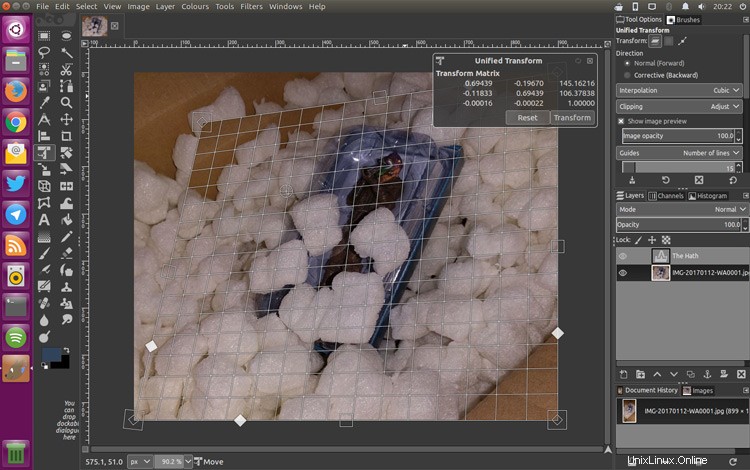
Il nostro recente sguardo ad alcune delle (piuttosto eccitanti) nuove funzioni di GIMP 2.10 potrebbe aver suscitato il tuo interesse per The GIMP.
In questo post ti mostriamo come installare l'ultima versione di sviluppo di GIMP su Ubuntu.
Prima di continuare, assicurati di aver compreso che la serie GIMP 2.9.x è una versione di sviluppo per un motivo! Incontrerai bug, spigoli vivi, funzionalità che causano l'arresto anomalo dell'app e così via.
L'aggiornamento introduce anche una serie piuttosto ampia di modifiche, inclusi strumenti nuovi e aggiornati, varie modifiche all'interfaccia, nuovi filtri e plug-in e altro ancora:è tutt'altro che un modesto aumento della versione!
Felice di continuare? Andiamo.
Come installare GIMP 2.9.x su Ubuntu
Otto Kesselgulasch è il tipo che puoi ringraziare per questo. Otto mantiene un "GIMP Edge PPA" che fornisce build aggiornate di GIMP 2.9.x — v2.9.5 al momento della stesura — per Ubuntu 16.04 LTS, 16.10 e (ancora in sviluppo) Ubuntu 17.04.
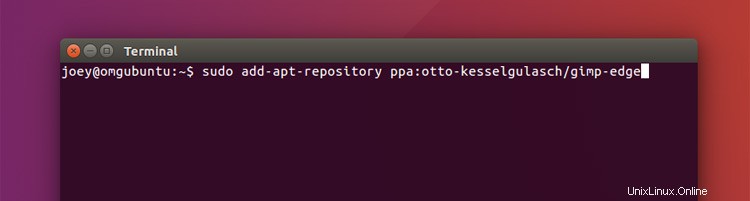
Per eseguire l'aggiornamento alle versioni di GIMP da questo PPA, devi prima aggiungere il GIMP Edge PPA alle tue fonti software su Ubuntu. Per fare ciò, apri una nuova finestra di Terminale ed esegui il seguente comando:
sudo add-apt-repository ppa:otto-kesselgulasch/gimp-edge
Questo ti chiederà di inserire la tua password (fallo) e quindi premi "invio". Ricorda:non vedrai asterischi o altri feedback quando inserisci la tua password in un terminale, quindi digita con attenzione!
Una volta che il PPA è stato aggiunto con successo, puoi passare all'installazione di GIMP da esso:
sudo apt update && sudo apt install gimp
Quando tutto è completato, sei pronto. Apri Unity Dash (o qualsiasi altro menu equivalente che usi sul desktop) e avvia GIMP.
All'inizio le cose potrebbero sembrare un po' stravaganti (ti abbiamo detto di aspettarti dei bug, ricorda!), quindi potresti voler creare GIMP > Preferences > Interface il tuo primo punto di chiamata.
Come eseguire il downgrade di GIMP da 2.9.x a 2.8.x versione stabile
Se dovessi cambiare idea dopo l'aggiornamento, sia perché ritieni che le build di sviluppo siano troppo difettose o che le varie modifiche dell'interfaccia utente siano troppo estranee al tuo solito flusso di lavoro, puoi eseguire il downgrade di GIMP abbastanza facilmente utilizzando lo strumento PPA-Purge.
Fai clic per installare PPA-Purge dal software Ubuntu
Una volta installato, apri semplicemente una nuova finestra di Terminale ed esegui il seguente comando per eseguire il downgrade alla versione stabile più recente di GIMP disponibile negli archivi di Ubuntu:
sudo ppa-purge ppa:otto-kesselgulasch/gimp-edge